 tutoriels informatiques
tutoriels informatiques
 Dépannage
Dépannage
 Comment réparer 'Windows n'a pas pu trouver les termes de licence de logiciel Microsoft'
Comment réparer 'Windows n'a pas pu trouver les termes de licence de logiciel Microsoft'
Comment réparer 'Windows n'a pas pu trouver les termes de licence de logiciel Microsoft'
Jul 12, 2025 am 12:24 AMLors de la rencontre, l'erreur "Windows n'a pas pu trouver l'erreur des termes de licence de logiciels Microsoft, elle est généralement causée par le système de système de ne pas trouver le fichier du contrat d'autorisation. Les solutions incluent: 1. Redécoutez l'ISO officiel et vérifiez l'intégrité, et recréez le disque de démarrage à l'aide de l'outil de création de supports; 2. Entrez le BIOS pour modifier le mode de démarrage et fermer le démarrage sécurisé; 3. Copiez manuellement le dossier des licences de Windows normal vers le répertoire des sources de disque d'installation; 4. Remplacez l'interface du lecteur USB ou de l'USB pour résoudre les problèmes de compatibilité matérielle.

Lorsque vous rencontrez cette erreur "Windows n'a pas pu trouver les termes de licence du logiciel Microsoft", il se produit généralement lors de l'installation ou de la mise à niveau du système Windows. Le c?ur du problème est que le système ne peut pas trouver le fichier de contrat d'autorisation, ce qui rend impossible de poursuivre le processus d'installation. Bien que ce problème semble effrayant, il existe en fait de nombreuses solutions communes et réalisables.
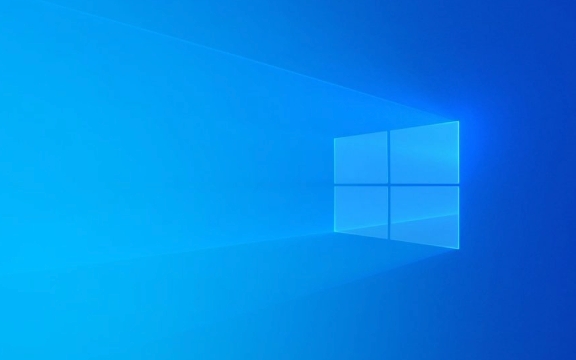
1. Vérifiez si le support d'installation est terminé
La raison la plus courante est que le lecteur USB d'installation ou le fichier d'image ISO est corrompu ou incomplet. Si vous utilisez un disque de démarrage fabriqué via un outil tiers (comme Rufus), vous pouvez avoir une erreur pendant le processus d'écriture.
- Redémarrez le fichier ISO : obtenez la dernière image officielle du site officiel de Microsoft pour vous assurer que le fichier n'a pas été falsifié ou endommagé.
- Utilisez des outils de vérification pour vérifier : par exemple, utilisez le vérificateur de hachage pour vérifier la valeur Sha256 pour confirmer l'intégrité du fichier.
- Recréez le disque de démarrage : il est recommandé d'utiliser l'outil officiel de création de médias d'outils Microsoft, qui a une meilleure compatibilité.
Si l'image a déjà été téléchargée à partir d'Internet, il est probable que la ligne a été déconnectée au milieu ou que le serveur était instable, entra?nant une corruption des fichiers. Le répéter à nouveau résoudra souvent le problème.

2. Modifier les paramètres BIOS / UEFI
Parfois, la méthode de démarrage du système ne correspond pas aux supports d'installation, ce qui entra?nera également l'échec de la recherche des fichiers pertinents.
- Entrez le BIOS (appuyez généralement sur les touches F2, DEL ou ESC lorsque vous allumez)
- Consultez les paramètres du mode de démarrage:
- Si c'est le mode UEFI, essayez de passer à l'héritage
- Ou, à son tour, essayez Uni-UNLY
- éteignez l'option de démarrage sécurisée en même temps
Les fa?ons d'entrer dans le BIOS de différentes marques de cartes mères sont légèrement différentes. Il est recommandé de vérifier à l'avance les touches de raccourci correspondant à votre modèle informatique. Après modification, enregistrez et redémarrez et réessayez le processus d'installation, et vous pouvez souvent continuer en douceur.

3. Ajouter manuellement les fichiers de licence (opérations avancées)
Si vous êtes s?r que les supports d'installation sont corrects mais invitent toujours que les termes de licence ne peuvent pas être trouvés, vous pouvez essayer d'ajouter les fichiers manquants manuellement.
- Sur un autre ordinateur Windows qui s'exécute normalement:
- Ouvrez le chemin
C:\Windows\System32 - Trouvez un dossier nommé
Licenses(peut-être cachées) - Copiez ce dossier dans le dossier
\Sourcesdans le répertoire racine de votre disque USB d'installation
- Ouvrez le chemin
Cette étape vous oblige à avoir une certaine capacité de gestion des fichiers, en particulier pour afficher des fichiers cachés. Une fois l'opération terminée, essayez de réinstaller à nouveau et le système peut trouver les informations de licence requises.
4. Remplacez le port USB ou le lecteur USB pour tester
Parfois, le problème se situe au niveau du matériel. Certains disques USB anciens ou incompatibles subiront une défaillance de lecture pendant l'installation.
- Essayez de changer un lecteur USB (de préférence USB 3.0 ou plus)
- Branchez le port USB à l'arrière de l'h?te (généralement plus stable que l'avant)
- évitez d'utiliser des centres ou des rallonges
Certains ordinateurs portables ont une mauvaise prise en charge des ports USB dans les environnements PE, en particulier les lecteurs USB qui sont adaptés aux ports de type C, qui peuvent avoir des problèmes de compatibilité.
Fondamentalement, ces méthodes courantes pour la manipuler. Dans la plupart des cas, le recréation du lecteur USB d'installation ou l'ajustement des paramètres du BIOS peut être effectué. Si vous êtes accidentellement coincé ici, ne soyez pas trop nerveux. Commencez d'abord l'enquête la plus simple et faites-la simplement étape par étape.
Ce qui précède est le contenu détaillé de. pour plus d'informations, suivez d'autres articles connexes sur le site Web de PHP en chinois!

Outils d'IA chauds

Undress AI Tool
Images de déshabillage gratuites

Undresser.AI Undress
Application basée sur l'IA pour créer des photos de nu réalistes

AI Clothes Remover
Outil d'IA en ligne pour supprimer les vêtements des photos.

Clothoff.io
Dissolvant de vêtements AI

Video Face Swap
échangez les visages dans n'importe quelle vidéo sans effort grace à notre outil d'échange de visage AI entièrement gratuit?!

Article chaud

Outils chauds

Bloc-notes++7.3.1
éditeur de code facile à utiliser et gratuit

SublimeText3 version chinoise
Version chinoise, très simple à utiliser

Envoyer Studio 13.0.1
Puissant environnement de développement intégré PHP

Dreamweaver CS6
Outils de développement Web visuel

SublimeText3 version Mac
Logiciel d'édition de code au niveau de Dieu (SublimeText3)
 Windows Security est vide ou ne montre pas les options
Jul 07, 2025 am 02:40 AM
Windows Security est vide ou ne montre pas les options
Jul 07, 2025 am 02:40 AM
Lorsque le Windows Security Center est vide ou que la fonction est manquante, vous pouvez suivre les étapes suivantes pour vérifier: 1. Confirmez si la version système prend en charge les fonctions complètes, certaines fonctions de l'édition domestique sont limitées et que l'édition professionnelle et ci-dessus sont plus complètes; 2. Redémarrez le service SecurityHealthService pour vous assurer que son type de démarrage est défini sur automatique; 3. Vérifiez et désinstallez le logiciel de sécurité tiers qui peut être confronté; 4. Exécutez les commandes SFC / Scanow et DISM pour réparer les fichiers système; 5. Essayez de réinitialiser ou de réinstaller l'application Windows Security Center et de contacter la prise en charge de Microsoft si nécessaire.
 Erreur des équipes de Microsoft pour Microsoft 657RX dans Windows 11/10
Jul 07, 2025 pm 12:25 PM
Erreur des équipes de Microsoft pour Microsoft 657RX dans Windows 11/10
Jul 07, 2025 pm 12:25 PM
Rencontrer que quelque chose a mal tourné 657RX peut être frustrant lorsque vous vous connectez aux équipes Microsoft ou à Outlook. Dans cet article sur Minitool, nous explorerons comment corriger l'erreur des équipes Outlook / Microsoft 657RX afin que vous puissiez récupérer votre flux de travail sur la piste.QUICK
 Comment corriger le code d'arrêt 'System_Service_Exception' dans Windows
Jul 09, 2025 am 02:56 AM
Comment corriger le code d'arrêt 'System_Service_Exception' dans Windows
Jul 09, 2025 am 02:56 AM
Lorsque vous rencontrez l'erreur d'écran bleu "System_Service_Exception", vous n'avez pas besoin de réinstaller le système ou de remplacer immédiatement le matériel. Vous pouvez suivre les étapes suivantes pour vérifier: 1. Mettre à jour ou faire reculer les pilotes matériels tels que les cartes graphiques, en particulier les pilotes récemment mis à jour; 2. Désinstaller des logiciels ou des outils système antivirus tiers et utilisez Windowsdefender ou des produits de marque bien connus pour les remplacer; 3. Exécutez les commandes SFC / ScanNow et DISM en tant qu'administrateur pour réparer les fichiers système; 4. Vérifiez les problèmes de mémoire, restaurez la fréquence par défaut et re-remplissez et débranchez le baton de mémoire, et utilisez des outils de diagnostic de mémoire Windows pour détecter. Dans la plupart des cas, les problèmes de conducteur et de logiciel peuvent être résolus en premier.
 La passerelle par défaut n'est pas disponible Windows
Jul 08, 2025 am 02:21 AM
La passerelle par défaut n'est pas disponible Windows
Jul 08, 2025 am 02:21 AM
Lorsque vous rencontrez l'invite "DefaultGateWaySnotavailable", cela signifie que l'ordinateur ne peut pas se connecter au routeur ou n'obtient pas correctement l'adresse réseau. 1. Tout d'abord, redémarrez le routeur et l'ordinateur, attendez que le routeur commence complètement avant d'essayer de se connecter; 2. Vérifiez si l'adresse IP est définie pour obtenir automatiquement, entrez l'attribut réseau pour vous assurer que "obtenir automatiquement l'adresse IP" et "obtenir automatiquement l'adresse du serveur DNS" sont sélectionnées; 3. Exécutez IPConfig / Release et IPConfig / renouveler via l'invite de commande pour libérer et réaccompagner l'adresse IP, et exécutez la commande netsh pour réinitialiser les composants du réseau si nécessaire; 4. Vérifiez le pilote de carte réseau sans fil, mettez à jour ou réinstallez le pilote pour vous assurer qu'il fonctionne normalement.
 Windows 11 KB5062660 24h2 avec fonctionnalités, liens de téléchargement direct pour installateur hors ligne (.mSU)
Jul 23, 2025 am 09:43 AM
Windows 11 KB5062660 24h2 avec fonctionnalités, liens de téléchargement direct pour installateur hors ligne (.mSU)
Jul 23, 2025 am 09:43 AM
Windows 11 KB5062660 se déroule désormais en tant que mise à jour facultative pour Windows 11 24h2 avec quelques nouvelles fonctionnalités, notamment Rappel AI en Europe. Ce correctif est disponible via Windows Update, mais Microsoft a également publié un téléchargement direct L
 Windows n'a pas pu démarrer car le fichier suivant est manquant ou corrompu
Jul 07, 2025 am 02:39 AM
Windows n'a pas pu démarrer car le fichier suivant est manquant ou corrompu
Jul 07, 2025 am 02:39 AM
Lorsque l'invite de démarrage est "Windows n'a pas pu démarrer en raison du fichier de fichier suivant" 1. Vous pouvez exécuter bootRec / FixMB, bootRec / FixBoot, bootRec / RebuildBCD via le support d'installation de Windows; 2. Vérifiez la connexion du disque dur ou utilisez Crystaldiskinfo pour détecter l'état de santé du disque dur; 3. S'il existe un système double, vous pouvez utiliser la commande bootREC pour reconstruire le démarrage ou ajouter manuellement les éléments de démarrage; 4. Utilisez un environnement PE pour tuer les virus et combiner les outils DISM et SFC pour réparer les fichiers système, et le système peut être restauré dans la plupart des cas.
 Mon deuxième moniteur n'est pas détecté sur Windows
Jul 08, 2025 am 02:47 AM
Mon deuxième moniteur n'est pas détecté sur Windows
Jul 08, 2025 am 02:47 AM
Si le deuxième moniteur n'est pas reconnu par Windows, vérifiez d'abord si le cable et l'interface sont normaux, essayez de remplacer le cable HDMI, DP ou VGA, confirmez le port de sortie vidéo plug-in et testez différentes interfaces pour éliminer les problèmes de compatibilité; Vérifiez ensuite les paramètres de l'alimentation du moniteur et de l'entrée et connectez le moniteur séparément pour tester s'il peut être reconnu; Entrez ensuite les paramètres d'affichage Windows et cliquez sur le bouton "Detection", ou utilisez Win P pour changer le mode d'affichage, et mettez à jour le pilote de carte graphique en même temps; Enfin, vérifiez les spécifications de la carte graphique pour confirmer s'il prend en charge la sortie multi-écrans pour éviter de dépasser sa capacité de sortie maximale.
 Comment résoudre le problème de la touche Windows sans fonctionner dans Windows 10/11?
Jul 09, 2025 am 02:32 AM
Comment résoudre le problème de la touche Windows sans fonctionner dans Windows 10/11?
Jul 09, 2025 am 02:32 AM
La plupart des touches Windows ne fonctionnent pas sont des problèmes de configuration ou de système. 1. Vérifiez si la fonction "Utiliser Windows Key Hotky" est activée et désactiver les logiciels ou services pertinents. 2. Exécutez les questions de détection de dépannage du clavier intégré Windows. 3. Vérifiez s'il existe une clé SCANDODEMAP dans le registre et supprimez-la pour restaurer la clé de victoire si c'est le cas. 4. Mettre à jour ou réinstaller le pilote du clavier, essayer de désinstaller l'appareil et de le redémarrer automatiquement. 5. Tester les problèmes matériels, modifier le clavier externe ou utiliser le site Web de test pour déterminer s'il est endommagé. La plupart des cas peuvent être résolus par les étapes ci-dessus.





